Inscribir dispositivos Apple en bloque
En Citrix Endpoint Management, puede inscribir una gran cantidad de dispositivos iOS, iPadOS y macOS de dos formas:
-
Utilice los Programas de implementación de Apple (ADP) para inscribir dispositivos Apple adquiridos directamente de Apple, de un distribuidor autorizado de Apple o de un operador.
Para obtener más información sobre la implementación de dispositivos habilitados para ADP, consulte Implementar dispositivos mediante los Programas de implementación de Apple. En este artículo se describe cómo los usuarios inscriben dispositivos habilitados para ADP y cómo reinscribir los dispositivos.
-
Use Apple Configurator 2 para inscribir dispositivos iOS, independientemente de si los compra directamente de Apple.
En este artículo se describe cómo implementar dispositivos en bloque a través de Apple Configurator 2.
Acerca de la inscripción en bloque
Los ADP incluyen Apple Business Manager (ABM) para empresas y Apple School Manager (ASM) para la educación. La inscripción en bloque a través de los ADP ofrece lo siguiente:
- No tiene que tocar ni preparar los dispositivos.
- Después de completar los parámetros de implementación en Citrix Endpoint Management, puede entregar los dispositivos a los usuarios, y estos pueden comenzar a usarlos inmediatamente.
- Puede simplificar el proceso de configuración para los usuarios al eliminar algunos de los pasos del asistente de configuración.
- Para obtener más información sobre la configuración de ABM y ASM, consulte la documentación disponible de Apple Business Manager y Apple School Manager.
La inscripción en bloque a través de Apple Configurator 2 ofrece lo siguiente:
- Conecte los dispositivos iOS a un Mac con macOS 10.7.2 o una versión posterior y la aplicación Apple Configurator 2. Debe preparar los dispositivos iOS y configurar las directivas a través de Apple Configurator 2.
- Los dispositivos se inscriben automáticamente Citrix Endpoint Management durante el proceso de configuración. Una vez completada la configuración, Citrix Endpoint Management envía las directivas, las aplicaciones y otros recursos a los dispositivos. A partir de ahí puede empezar a administrar los dispositivos.
- Para obtener más información sobre cómo usar Apple Configurator 2, consulte la ayuda de Apple Configurator.
Cómo los usuarios inscriben dispositivos habilitados para ADP
Los usuarios inscriben sus dispositivos en Citrix Endpoint Management de esta manera:
-
Los usuarios inician su dispositivo.
-
Citrix Endpoint Management entrega al dispositivo los parámetros de ADP configurados en la página Parámetros > Programas de implementación de Apple.
-
Los usuarios configuran los parámetros iniciales en el dispositivo.
-
El dispositivo inicia automáticamente el proceso de inscripción de dispositivo de Citrix Endpoint Management.
-
Los usuarios siguen configurando otros parámetros iniciales en el dispositivo.
-
En la pantalla de inicio, puede que se pida a los usuarios que inicien sesión en el App Store de Apple para descargar Citrix Secure Hub.
Nota:
Este paso es opcional si configura Citrix Endpoint Management para implementar la aplicación Citrix Secure Hub mediante la asignación de aplicaciones de compras por volumen para cada dispositivo. En este caso, no es necesario crear una cuenta de App Store ni utilizar una cuenta existente.
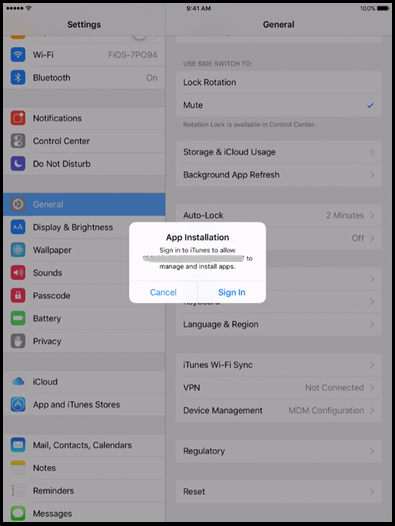
-
Los usuarios abren Citrix Secure Hub y escriben sus credenciales. Si hay una directiva que lo requiera, puede que se pida a los usuarios que creen y confirmen un PIN de Citrix.
Citrix Endpoint Management implementa las aplicaciones obligatorias restantes en el dispositivo.
Reinscribir los dispositivos habilitados para ADP
Los dispositivos habilitados para ADP se inscriben a partir de los valores restablecidos de fábrica. Para reinscribir un dispositivo habilitado para ADP, primero debe borrar el dispositivo por completo para desinscribirlo. Estos son los pasos detallados:
- En la página Administrar > Dispositivos, seleccione el dispositivo.
- Haga clic en Seguridad.
- Haga clic en Borrado completo para desinscribir el dispositivo y devolverlo a los valores restablecidos de fábrica.
- Inicie el dispositivo.
Importante:
No use el borrado selectivo para desinscribir un dispositivo habilitado para ADP porque la inscripción de ADP requiere el dispositivo en sus valores restablecidos de fábrica.
Implementar dispositivos mediante Apple Configurator 2
Puede usar Apple Configurator 2 para implementar una gran cantidad de dispositivos con parámetros, aplicaciones y datos, e inscribir estos dispositivos en Citrix Endpoint Management.
Paso 1: Configure los parámetros en Citrix Endpoint Management
-
En la consola de Citrix Endpoint Management, vaya a Parámetros > Apple Configurator Device Enrollment.
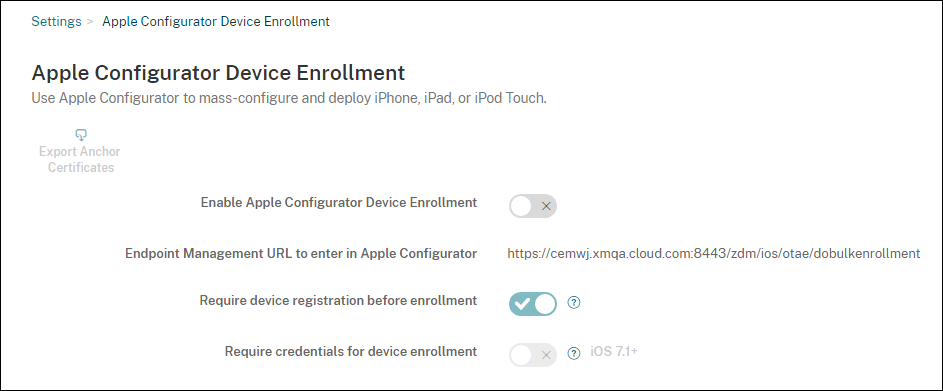
-
Establezca Permitir inscripción de dispositivos en Apple Configurator en Sí.
-
Copie el parámetro URL de inscripción que introducir en Apple Configurator y pegue esta URL cuando configure los parámetros en Apple Configurator 2. Este parámetro proporciona la URL del servidor de Citrix Endpoint Management que se comunica con Apple. La URL de inscripción es el nombre de dominio completo (FQDN), como
mdm.server.url.com, o la dirección IP del servidor de Citrix Endpoint Management. -
Para evitar que se inscriban dispositivos desconocidos, active el parámetro Requerir registro del dispositivo antes de inscribirlo. Nota: Si este parámetro está activado, debe agregar manualmente los dispositivos configurados a Administrar > Dispositivos en Citrix Endpoint Management o a través de un archivo CSV antes de la inscripción.
-
Para obligar a los usuarios de los dispositivos iOS que introduzcan sus credenciales cuando se inscriban, active el parámetro Requerir credenciales para inscripción de dispositivos. De forma predeterminada, está desactivado.
Nota:
Si el servidor de Citrix Endpoint Management está usando un certificado SSL de confianza, omita este paso. Haga clic en Exportar certificados de anclaje y guarde el archivo certchain.pem en el llavero de macOS (Inicio de sesión o Sistema).
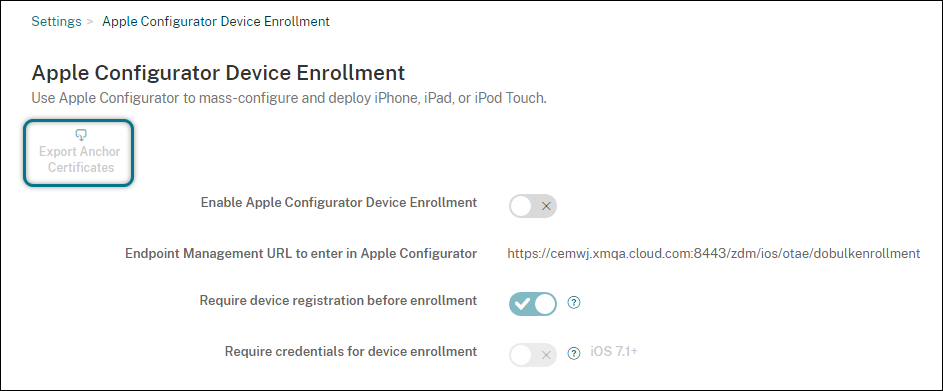
Paso 2: Configure los ajustes en Apple Configurator 2
-
Prepare un Mac con macOS 10.7.2 o una versión posterior y con Apple Configurator 2 instalado.
-
Use un cable de conector a USB de Dock para conectar los dispositivos Apple al Mac. Puede configurar hasta 30 dispositivos conectados simultáneamente. Si no dispone de un conector de Dock, use varios concentradores USB 2.0 de alta velocidad para conectar los dispositivos.
-
Inicie Apple Configurator 2. El configurador muestra todos los dispositivos que puede preparar para supervisión.
-
Para preparar un dispositivo para supervisión:
-
Si quiere mantener el control del dispositivo aplicando periódicamente una configuración, seleccione Supervise devices. Haga clic en Siguiente.
Importante:
Colocar un dispositivo en el modo supervisado instala la versión seleccionada de iOS en el dispositivo. Con este proceso, se borran del dispositivo todos los datos de usuario o aplicaciones almacenados previamente.
-
En iOS, haga clic en Latest para ver la versión más reciente de iOS que quiera instalar.
-
-
En Enroll in MDM Server, elija un servidor MDM. Para agregar un servidor, haga clic en Next.
-
En Define an MDM server, proporcione un nombre para el servidor y pegue la dirección URL del servidor MDM desde la consola de Citrix Endpoint Management.
-
En Assign to organization, elija una organización para supervisar el dispositivo.
Para obtener más información sobre la preparación de dispositivos con Apple Configurator 2, consulte la página de ayuda Preparar dispositivos Apple Configurator.
-
A medida que prepare cada dispositivo, enciéndalo para iniciar el asistente de configuración de iOS, que prepara el dispositivo para su primer uso.
Agregar dispositivos a ABM o ASM mediante Apple Configurator 2
Puede agregar dispositivos iPhone, iPad y Apple TV a su cuenta de ABM o ASM mediante Apple Configurator 2, independientemente de dónde se hayan adquirido los dispositivos. Una vez agregados los dispositivos, estos aparecen en la sección Devices. Estos dispositivos ya no incluyen la configuración de inscripción asignada a través de Apple Configurator 2. Para obtener más información, consulte el Manual de uso de Apple Business Manager o el Manual de uso de Apple School Manager.
Renovar el token de ADP
Citrix Endpoint Management muestra una advertencia de caducidad de licencia cuando el token de ADP caduca. Reemplace el token desde ASM o ABM.
Paso 1: Descargue una clave pública desde el servidor de Citrix Endpoint Management
- En la consola de Citrix Endpoint Management, vaya a Parámetros > Programa de implementación de Apple para descargar una nueva clave pública.
Paso 2: Cree y descargue un archivo de token de servidor desde su cuenta de Apple
-
Inicie sesión en ABM para descargar el token.
-
Abra Settings y seleccione el servidor del que necesita un token. Haga clic en Edit.
-
En MDM Server Settings, cargue la nueva clave pública que descargó de Citrix Endpoint Management y guarde los cambios.
-
Haga clic en Download Token para descargar el nuevo token.
Paso 3: Cargue un archivo de token del servidor en Citrix Endpoint Management
-
En Citrix Endpoint Management, vaya a Parámetros > Programa de implementación de Apple.
-
Seleccione la cuenta del Programa de implementación, haga clic en Modificar y cargue el archivo de token del servidor.
-
Haga clic en Siguiente y guarde los cambios.